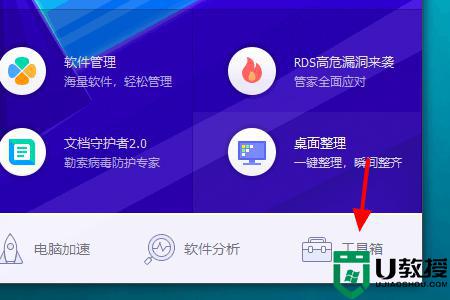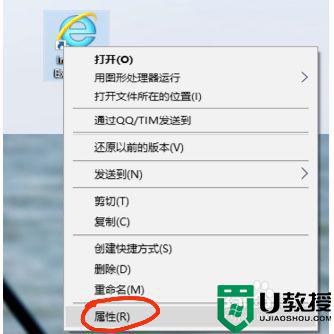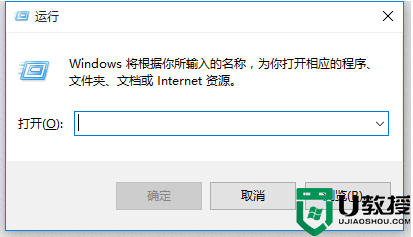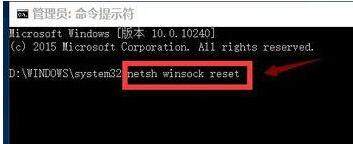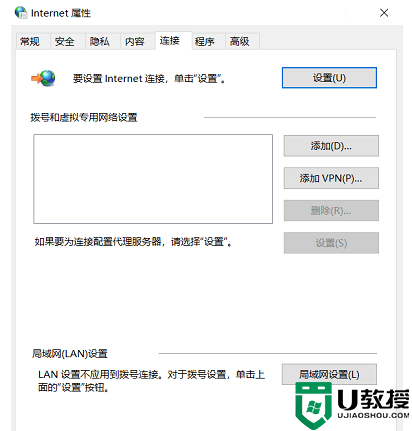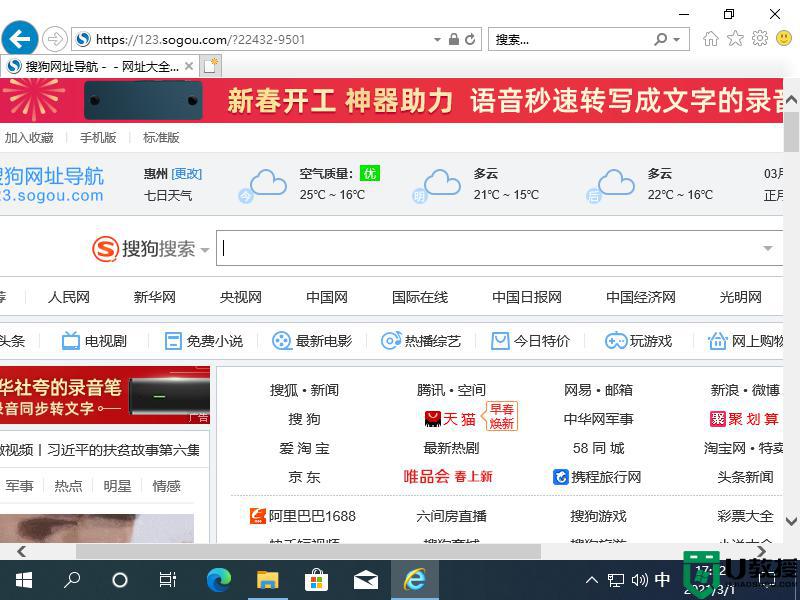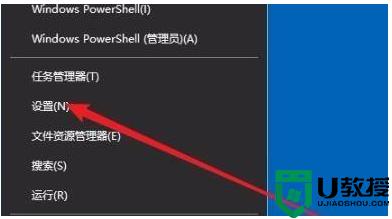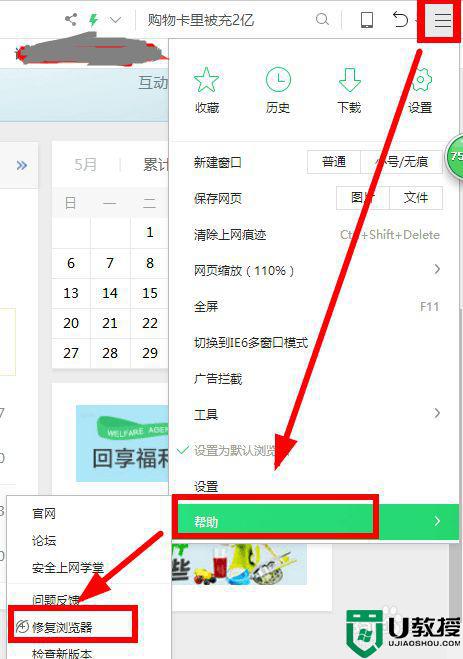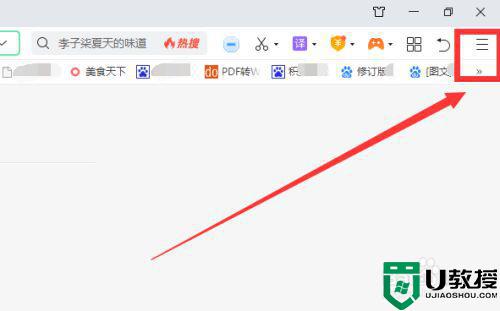window10浏览器打开是qq导航怎么办 window10浏览器一打开就是qq导航解决方法
时间:2022-09-06作者:xinxin
在日常使用window10镜像系统的时候,大多用户都会用到系统自带的浏览器来进行搜索,而在没有设置浏览器主页的情况下,有小伙伴在打开window10系统浏览器时却发现主页变成了qq导航网址,对此window10浏览器打开是qq导航怎么办呢?下面小编就来教大家window10浏览器一打开就是qq导航解决方法。
推荐下载:win10专业版原版镜像
具体方法:
1、首先打开电脑管家,点击打开右下角中的“工具箱”。
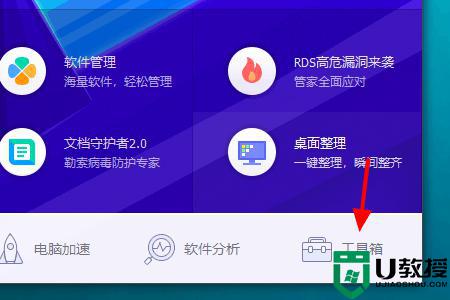
2、然后在弹出来的窗口中点击打开常规中的“浏览器保护”。
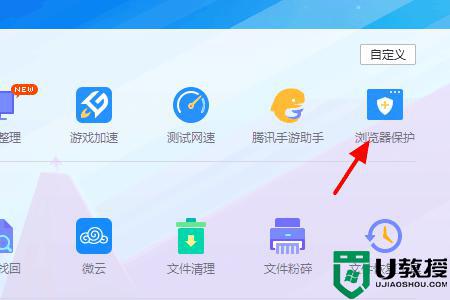
3、然后在弹出来的窗口中点击打开“默认主页设定”后面的小锁头。
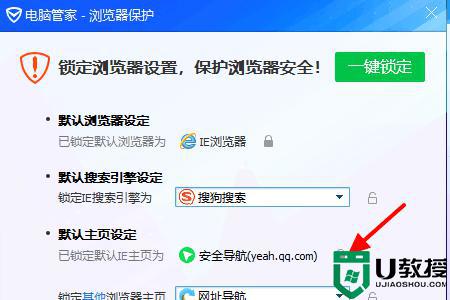
4、然后在弹出来的窗口中点击打开“锁定默认IE主页为”,选择想要主页即可。
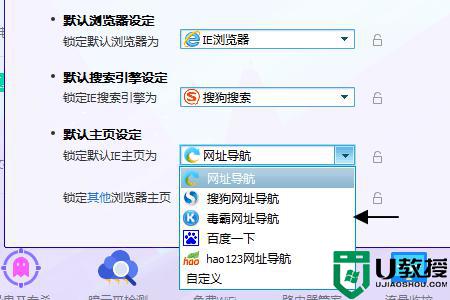
上述就是小编教大家的window10浏览器一打开就是qq导航解决方法了,有出现这种现象的小伙伴不妨根据小编的方法来解决吧,希望能够对大家有所帮助。